来源:www.xinmaotao.net 时间:2022-12-24 08:15
最近有位win10系统用户在电脑当中使用电脑蓝牙音箱的过程当中,发现连接播放音乐的时候出现了声音延迟的问题,而且声音还有卡顿的感觉,用户尝试了很多方法都没有解决,为此非常苦恼,那么win10系统蓝牙声音延迟怎么办呢?今天新毛桃u盘装系统为大家介绍win10系统蓝牙声音延迟的解决方法。
具体方法:
1、鼠标右键点击我的电脑,然后左键点击“属性”。如图所示:
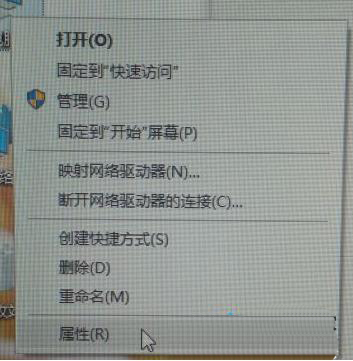
2、然后左键点击“高级系统设置”。如图所示:
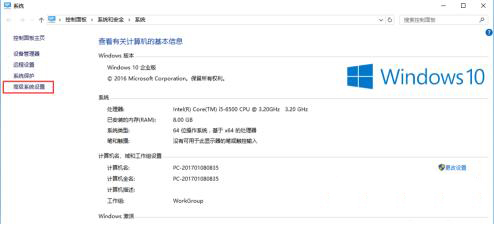
3、然后会弹出系统属性,先点击高级选项卡,再左键点击设置按钮。如图所示:
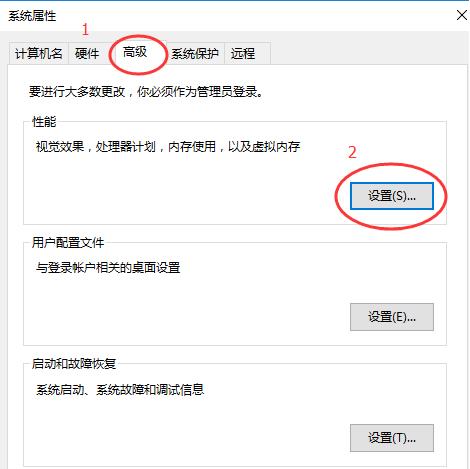
4、这次出现的是性能选项,左键点击高级选项卡。如图所示:
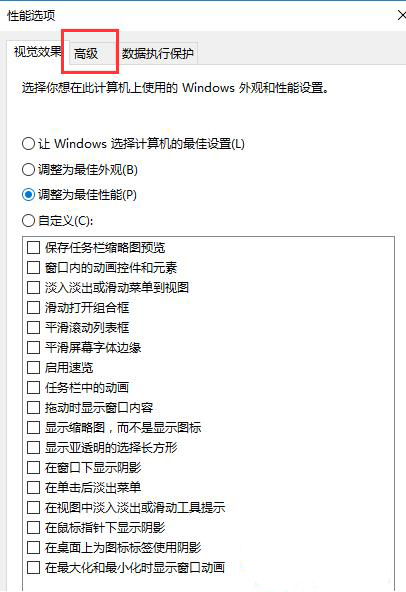
5、把调整以优化性能选到“后台服务”。然后点击确定。有的会提示重启,有的不会提示,提示重启的重启就行了。如图所示:
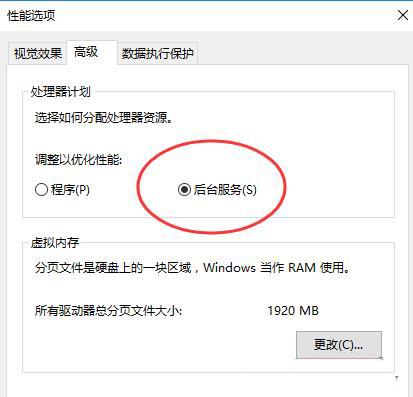
关于win10系统蓝牙声音延迟的解决方法就为小伙伴们详细分享到这里了,如果用户们使用电脑的时候碰到了相同的情况,可以参考上述方法步骤进行操作哦,希望本篇教程能够帮到大家,更多精彩教程请关注新毛桃官方网站。
责任编辑:新毛桃:http://www.xinmaotao.net